Как создаются прототипы сайтов — Дизайн на vc.ru
Когда к нам в компанию обращаются клиенты с целью разработки нового сайта, мы объясняем, какие этапы нас ждут впереди. Чтобы разработать сайт, нужно пройти как минимум 6 шагов:
15 767 просмотров
- обсуждение целей и задач проекта;
- разработка интерактивного прототипа;
- разработка технического задания;
- разработка дизайна;
- верстка и программирование;
- внедрение и тестирование.
В этой статье мы – команда DIGIMATIX поговорим об одном из самых важных этапов – прототипировании: о том что это и зачем нужно.
Что такое прототип и зачем он нужен?
О значении
Прототипирование — это один из ранних этапов разработки. На наш взгляд, основная его задача — проверка гипотез, о том как пользователи максимально быстро и просто могут достичь своих целей на сайте.
Резюмируя, прототип нужен для:
- проверки гипотез, которые были выдвинуты в момент формирования целей и задач проекта;
- возможности быстрого внесения изменений в функциональность продукта без кода;
- объяснения логики взаимодействия пользователя с продуктом;
- презентации идей партнерам и клиентам;
- избегания дополнительных затрат ресурсов на следующих этапах.

Типы прототипов
Прототип — достаточно широкое понятие, так как это может быть просто эскиз от руки на бумаге, схема в формате картинки, либо детальный интерактивный прототип.
По глубине проработки деталей выделяют прототипы:
- с низкой детализацией;
- с высокой детализацией.
По возможности взаимодействия с прототипом выделяют:
- статичный — в виде графического изображения;
- интерактивный — с элементами взаимодействия, например, с кликабельными ссылками, рабочим слайдером, всплывающими формами, фильтрами и многим другим.
В процессе работы могут быть использованы все типы прототипов, в частных случаях некоторыми из них можно пренебречь.
Выбор типа и детализации прототипа зависит от того, какое исследование проводится и какие гипотезы мы хотим проверить. Стоит учитывать, что не стоит детализировать прототип больше, чем нужно для проверки гипотез.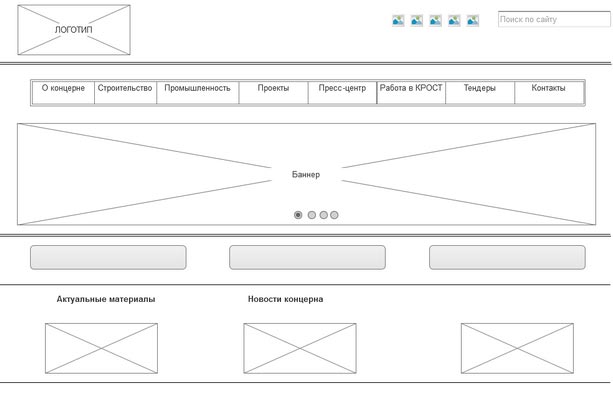
Шаги, которые необходимо предпринять для разработки прототипа
Первый шаг — постановка целей
Прототип — результат целого комплекса работ специалистов смежных областей и других участников проекта. Самым первым шагом для нас в DIGIMATIX является встреча с клиентом и коллегами, на которой мы ставим цели для будущего продукта. Чем они четче и яснее сформулированы, тем точнее в последующем будут и гипотезы о том как их достичь.
Второй шаг — формирование гипотез
Если в предыдущем шаге можно допустить размытые формулировки, то на этапе формирования гипотез требования выше. Сложно оценить ценность прототипирования, если вы не знаете, что хотите проверить. «Набросать эскиз страницы, чтобы просмотреть примерное расположение блоков» — сомнительное мероприятие, а «Автоматически подобрать ПК указывая задачи для которых он требуется» — на наш взгляд отличная гипотеза для проверки.
Третий шаг — исследование
Очень важный этап.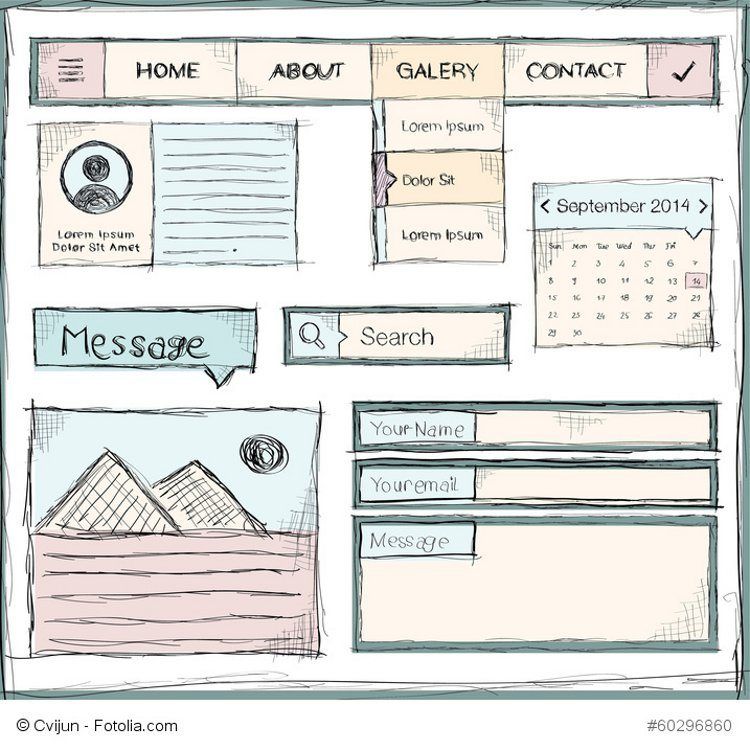 Ни одно техническое задание, ни один заполненный бриф на 100500 вопросов не сможет дать такого полного погружения в бизнес клиента как исследование. Понимание бизнес-процессов помогает создавать наиболее эффективные решения. К сожалению, наличие исследования часто обусловлено бюджетом проекта.
Ни одно техническое задание, ни один заполненный бриф на 100500 вопросов не сможет дать такого полного погружения в бизнес клиента как исследование. Понимание бизнес-процессов помогает создавать наиболее эффективные решения. К сожалению, наличие исследования часто обусловлено бюджетом проекта.
Четвертый шаг — формирование прототипа
Этот шаг характерен «перегонкой» результатов исследований или гипотез в требования к продукту. Может содержать всё от требований к навигации до описания функционала способов закрытия потребностей. И только сейчас этот чистый дистиллят трансформируется в наброски и прототипы низкой детализации.
Пятый шаг — проработка глубины прототипа
И только на данном этапе прототип начинает обрастать подробностями и контентом. Прототипы высокой детализации легко тестировать, они дают полное представление о работе будущего проекта и помогают выявлять проблемные места в логике работы продукта и пути пользователей.После этой итерации прототип готов стать дизайном. Но это уже совсем другая история…
Но это уже совсем другая история…
5 лучших инструментов для разработки прототипа
При выборе инструмента для прототипирования мы руководствуемся как это ни странно — ленью. Для нас важно удобство переноса прототипа и контента в редактор, где будет происходить игра со шрифтами.
1. Figma
Абсолютный лидер в нашем топе. Прекрасный инструмент как для прототипирования, так и для UI-дизайна. Бесконечно радует возможности совместной работы и быстрого шеринга для презентаций. В последних проектах практически всю анимацию готовили здесь.
2. Axure
Самая известная и популярная программа по созданию прототипов веб-сайтов и приложений. В достаточной степени глубокая, чтобы делать сложные элементы, при этом достаточно легкая, чтобы уже через десять минут ковыряния в интерфейсе подготовить макет даже для неподготовленных пользователей.
3. Sketch
Отличный редактор. Большие возможности. Ограничение платформой.
4. Adobe XD
Еще один продукт американской компании Adobe Inc. Направлен на разработку интерфейсов.
5. Adobe Photoshop + marvel или Invision
Если вы старовер, то при помощи этих связок ПО, вы вполне можете создать кликабельный, но простенький прототип и презентовать его команде или клиенту.
А как же на практике выглядит разработка прототипа?
Перед тем как приступить непосредственно к созданию прототипа, мы проделываем предварительные шаги, о которых мы уже говорили: ставим цели, формируем гипотезы, проводим исследования. На основе полученных данных мы формируем список необходимого функционала и выстраиваем сценарии поведения.
В качестве примера возьмем — создание прототипа для интернет-магазина. Список функционала может выглядеть следующим образом:
- многоуровневый каталог и удобная карточка товара;
- фильтрация и сортировка товаров по характеристикам;
- система поиска товаров на сайте;
- оформление заказа;
- модули доставки и оплаты;
- быстрая покупка в несколько кликов;
- управление заказами в личном кабинете.

Это лишь малая часть функционала, который может использоваться на будущем сайте, поэтому очень важно определить его до начала создания прототипа. Совместно с определением функциональных возможностей мы составляем список уникальных страниц, которые нам предстоит разработать.
Как только проделаны все подготовительные работы, мы совместно с клиентом определяемся с типом прототипа, который создаем. Для интернет-магазина мы обычно делаем интерактивный прототип с высокой детализацией.
В самом начале работ мы выстраиваем сетку будущего сайта, создаем необходимые текстовые стили и собираем минимальный набор UI-компонентов, чтобы уже на этапе дизайна нам проще и быстрее было приводить все элементы в единую стилистику. Все элементы мы делаем в черно-белой палитре, чтобы на данном этапе не отвлекаться на цветовое решение, а сосредоточиться на тестировании.
На первом шаге разработки прототипа мы создаем главную страницу сайта, на основе которой будут построены все остальные. Также на данном этапе мы работаем над хедером, футером, навигационными элементами и выстраиваем все блоки в рамках страницы. Мы не забываем прорабатывать все используемые интерактивные элементы, с которыми будет взаимодействовать пользователь. К таким элементам могут относиться кликабельные ссылки, ховеры, всплывающие формы, слайдеры. В программе Figma такие элементы достаточно просто создавать с помощью функции Variants. Она находится в стадии бета-тестирования, но пользователи уже могут оценить все ее возможности. Основное преимущество интерактивных элементов заключается в их кликабельности и возможности проверить и улучшить понимание того, как будет выглядеть будущий сайт без привлечения программиста и верстальщика.
Также на данном этапе мы работаем над хедером, футером, навигационными элементами и выстраиваем все блоки в рамках страницы. Мы не забываем прорабатывать все используемые интерактивные элементы, с которыми будет взаимодействовать пользователь. К таким элементам могут относиться кликабельные ссылки, ховеры, всплывающие формы, слайдеры. В программе Figma такие элементы достаточно просто создавать с помощью функции Variants. Она находится в стадии бета-тестирования, но пользователи уже могут оценить все ее возможности. Основное преимущество интерактивных элементов заключается в их кликабельности и возможности проверить и улучшить понимание того, как будет выглядеть будущий сайт без привлечения программиста и верстальщика.
После того как прототип главной страницы утвержден, мы приступаем к разработке внутренних страниц. На данном этапе мы также собираем блоки контента, прорабатываем структуру и не забываем про элементы взаимодействия: переходы между страницами, клики, выпадающие списки.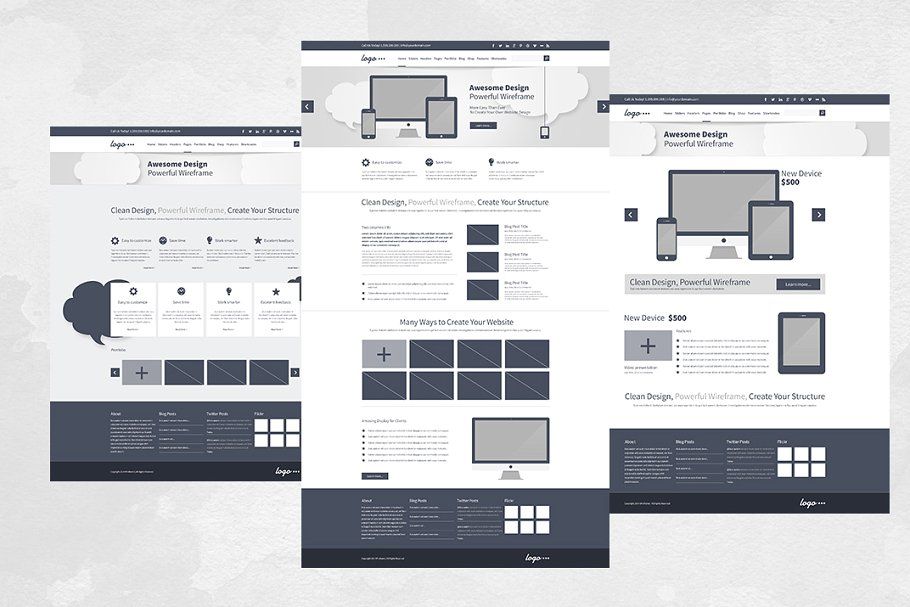
Таким образом
В результате всех проведенных работ у нас получается детализированный интерактивный прототип, имитирующий функционал готового проекта. С помощью него мы можем:
- протестировать цели проекта;
- проверить гипотезы, которые выдвигали на нулевом этапе;
- выявить проблемные места и ошибки в логике работы, чтобы они не ушли на последующие этапы.
Мы советуем делать максимально детальный интерактивный прототип сайта, так как это поможет свести риски по части юзабилити и бизнес-логики в проекте к минимуму.
Как создать прототип сайта и зачем он вам нужен
47019 18
| How-to | – Читать 11 минут |
Прочитать позже
Ярослава Невмержицкая
SEO Expert
Weblium
Как правило, работа над созданием сайта начинается с оформления прототипа, его подробной структуры. Самый простой способ это сделать — нарисовать ручкой на бумаге.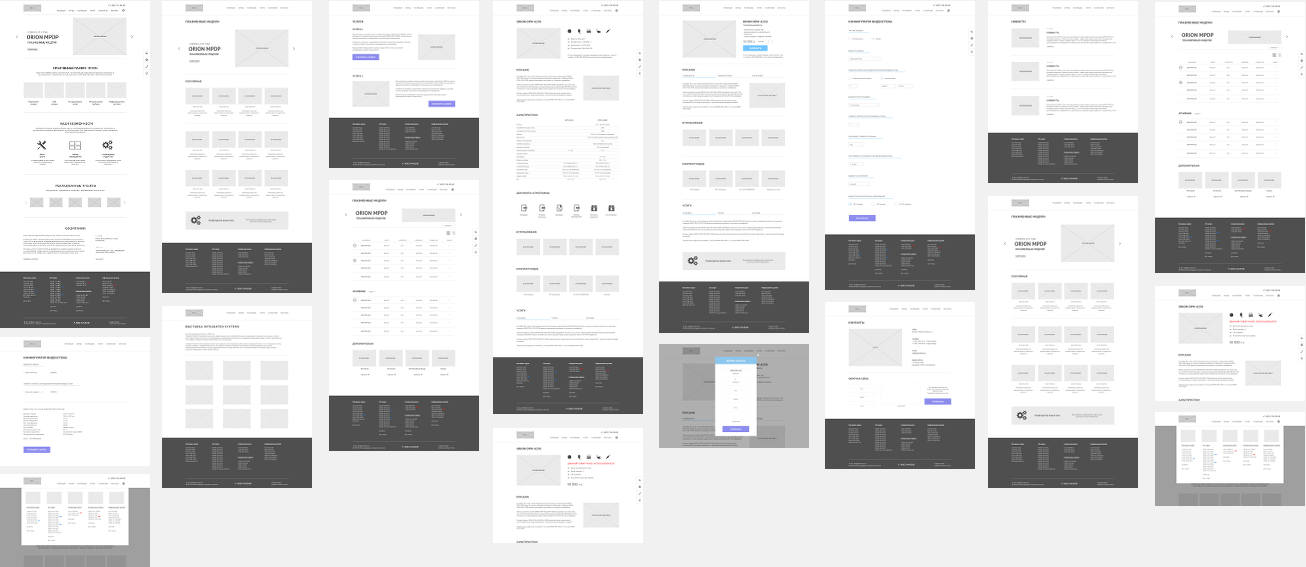 Но чем сложнее проект и требовательнее заказчик, тем выше требования к макету, и тут эскизом на бумаге уже не обойтись.
Но чем сложнее проект и требовательнее заказчик, тем выше требования к макету, и тут эскизом на бумаге уже не обойтись.
Содержание
1. Что такое прототип сайта
— Для чего нужен прототип сайта заказчику
— Цели, которые решает прототип сайта для команды разработчиков
2. Как сделать прототип сайта
— С помощью листов А4 или маркерной доски
— С помощью профессиональных программ
— С помощью онлайн-инструментов для прототипирования
3. Лучшие инструменты прототипирования
Заключение
Чтобы создать прототип сайта, используют специальные программы и онлайн-сервисы, причем популярность последних постоянно растет из-за простоты и удобства.
В этой статье мы обсудим преимущества, которые заказчик и исполнитель получают при создании качественного прототипа, и расскажем, какие инструменты прототипирования популярны.
Что такое прототип сайта
Прототип — это базовый макет сайта, который визуализирует расположение всех элементов и функций.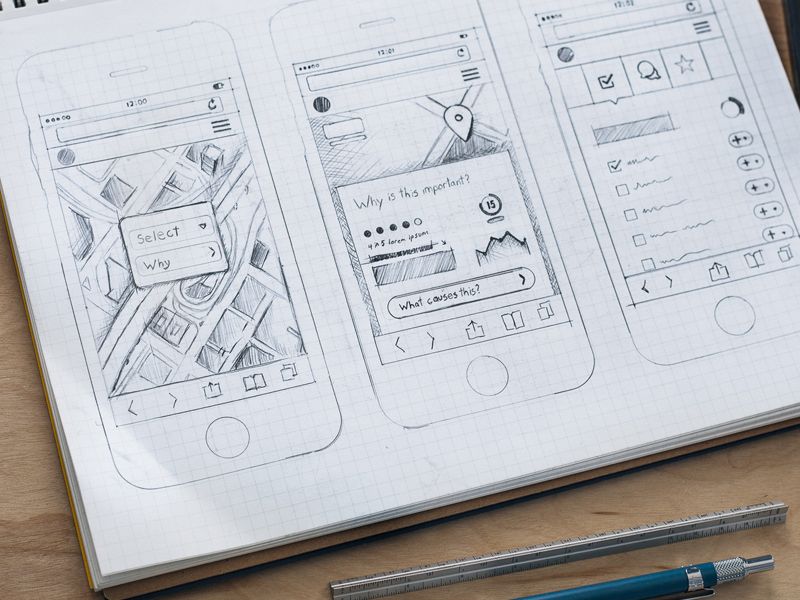 Он позволяет наглядно проиллюстрировать все задумки, а также внести правки ценой минимальных усилий и расходов.
Он позволяет наглядно проиллюстрировать все задумки, а также внести правки ценой минимальных усилий и расходов.
Прототипы отличаются по виду, уровню визуализации, интерактивности. От рисунка на листке бумаги до кликабельной многостраничной структуры, все прототипы выполняют одну задачу — синхронизировать представления заказчика и исполнителя о том, как должен выглядеть результат.
Для чего нужен прототип сайта заказчику
Вот неполный список проблем и задач, которые помогает решить прототип:
визуализация идеи, представление о внешнем виде будущего сайта на ранних сроках;
возможность внести изменения и финализировать видение ценой минимальных расходов;
возможность более точной оценки сроков и бюджета полного объема работ;
понимание перспектив использования и развития сайта, раннее обсуждение гипотез.
Ситуация, когда на начальном этапе работы у заказчика нет четкого видения будущего сайта, — далеко не редкость. Случаются и противоречия внутри команды, когда у каждого из участников есть свое видение. Прототип помогает визуализировать все идеи и прийти к компромиссу без необходимости переделывать уже готовый дизайн.
Случаются и противоречия внутри команды, когда у каждого из участников есть свое видение. Прототип помогает визуализировать все идеи и прийти к компромиссу без необходимости переделывать уже готовый дизайн.
Финансовая составляющая — не последний аргумент в принятии решения о будущем сайте. На прототипе можно смоделировать разные наборы функций сайта и выбрать из них действительно необходимые. Это уменьшит срок окупаемости сайта и позволит точнее планировать бюджет на его создание.
Как оценить рентабельность проекта и сформировать стратегию в любой нише на 2−3 года вперед
| Читать! |
Цели, которые решает прототип сайта для команды разработчиков
Выявленные и описанные требования заказчика к интерфейсу и функционалу — уже ради этого стоит тратить время на создание прототипа.
Но есть и другие преимущества для разработки:
валидация идей (например, отхода от традиционной структуры сайта), тест расположения блоков;
разработка use cases — примеров использования, которые покажут всем сторонам, как именно будет работать сайт.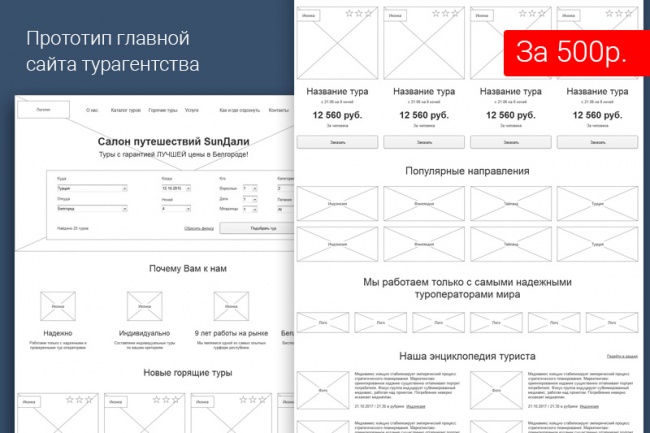
«Ты можешь быть сто раз прав, но какой от этого прок, если ТЗ составлено устно?» — грустно шутят разработчики сайтов.
Действительно, противоречивые, меняющиеся на ходу требования заказчика могут растянуть работу на неопределенное время, привести к конфликтам и срыву проекта. А утвержденный прототип — профессиональный способ этого избежать.
Как продвинуть молодой сайт и не слить бюджет впустую
| Читать! |
Хотите узнать, как Serpstat поможет продвинуть молодой сайт?
Заказывайте бесплатную персональную демонстрацию сервиса, и наши специалисты вам все расскажут! 😉
| Оставить заявку! |
| Узнать подробнее! |
Как сделать прототип сайта
Рассмотрим варианты разработки прототипа. Простые и сложные, дорогие и дешевые — основные, которые пользуются популярностью сегодня.
С помощью листов А4 или маркерной доски
Даже профессионалы часто начинают создание прототипа с наброска на бумаге или на офисной доске — и в этом есть рациональное зерно.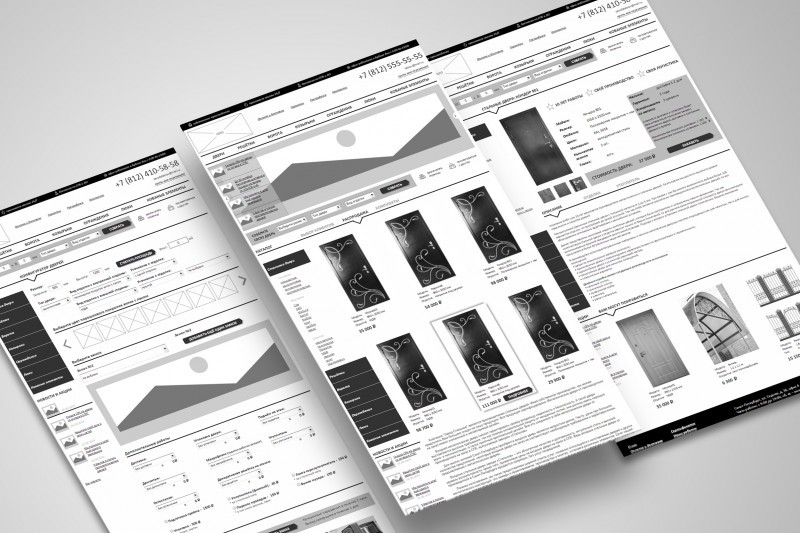 При помощи грубого наброска можно сформировать основное видение, прежде чем браться за чистовик. Это делается быстро и не требует специальных знаний или вложений в рабочий инструментарий.
При помощи грубого наброска можно сформировать основное видение, прежде чем браться за чистовик. Это делается быстро и не требует специальных знаний или вложений в рабочий инструментарий.
Но есть у этого способа и недостатки: примитивность, отсутствие интерактивности, невозможность комментировать и вносить правки. После внесения изменений приходится каждый раз заново перерисовывать макет, иначе черновик быстро станет нечитаемым. Поэтому такие быстрые прототипы идеальны для обсуждения и генерации идей, но для разработки рабочего прототипа нужен инструмент посерьезнее.
Как с помощью Serpstat шпионить за лидерами ниши и оценить seo-перспективы сайта — опыт webit
| Читать! |
С помощью профессиональных программ
Также можно использовать десятки профессиональных программ, которые предназначены для полномасштабной работы над дизайном сайта, — Sketch, Axure Pro, Microsoft Visio, Adobe InDesign, Adobe Photoshop.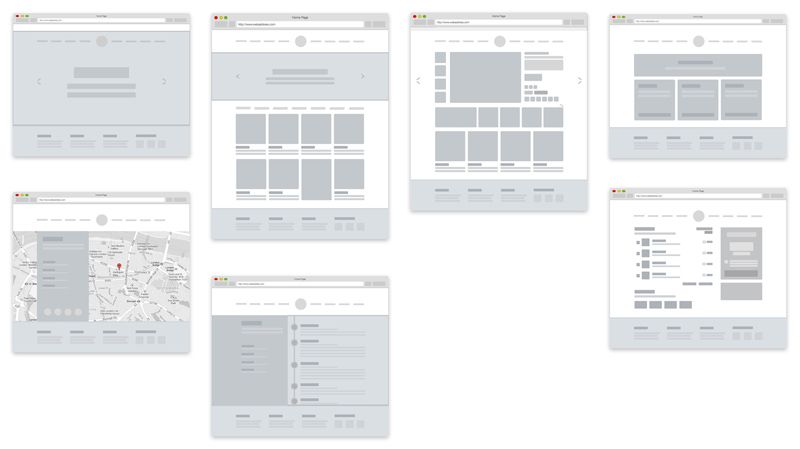 Прототип, разработанный в таком инструменте, не только серьезнее и эстетичнее выглядит, но также позволяет визуализировать все задумки и элементы интерфейса. В некоторых программах можно добавить кликабельные функции.
Прототип, разработанный в таком инструменте, не только серьезнее и эстетичнее выглядит, но также позволяет визуализировать все задумки и элементы интерфейса. В некоторых программах можно добавить кликабельные функции.
Но есть у этого способа и слабые места. Прежде всего, это дорогие и сложные профессиональные программы, которыми нужно уметь пользоваться. Совместная работа нескольких специалистов над одним макетом практически невозможна, правки могут вносить только дизайнеры. Версии прототипа многократно пересылаются по почте, путаются между собой, теряются.
Кроме того, правки в такой программе требуют немало времени, и чем дольше дизайнер трудится над таким прототипом, тем сложнее ему отказаться от идей, которые не прошли утверждение. Словом, этот метод имеет право на существование, но он довольно громоздкий и ресурсоемкий.
Как создать структуру сайта на основе семантики
| Читать! |
С помощью онлайн-инструментов для прототипирования
У веб-сервисов для создания прототипов есть несколько очевидных преимуществ.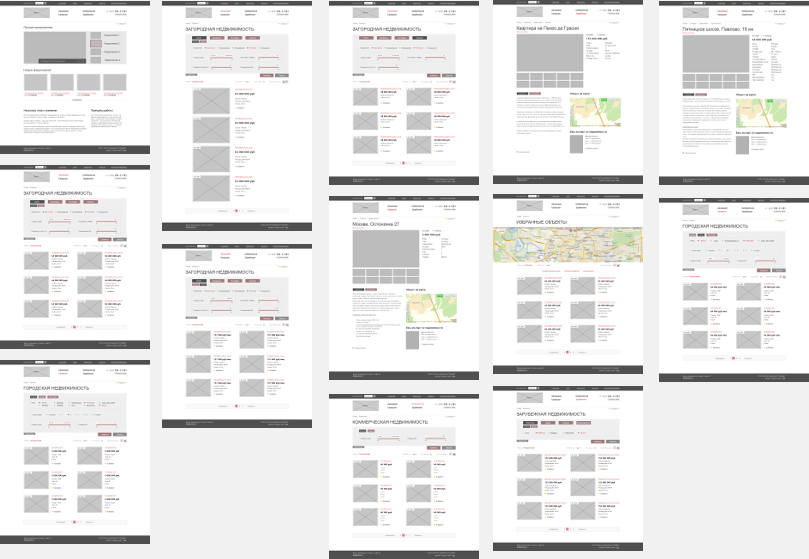 Во-первых, большинство из них просты в использовании и не требуют специальной подготовки — то есть, не только дизайнер, но и сам заказчик может выражать свои идеи и вносить правки.
Во-первых, большинство из них просты в использовании и не требуют специальной подготовки — то есть, не только дизайнер, но и сам заказчик может выражать свои идеи и вносить правки.
Во-вторых, с ними удобно работать в распределенной команде, участники которой могут заходить на сайт с проектом из любого места на планете. В-третьих, для создания новой версии не нужно пересылать еще один файл.
А еще некоторые сервисы предоставляют готовые шаблоны блоков и интерактивных функций, и работать с ними можно по принципу конструктора, что значительно экономит время.
Рассмотрим несколько самых популярных инструментов для создания прототипов.
Как продвинуть молодой сайт и не слить бюджет впустую
| Читать! |
Лучшие инструменты прототипирования
#1
Draftium
В Draftium создать прототип сайта можно на основании более чем 600 готовых шаблонов и тысяч блоков. Блоки редактируются, перетаскиваются, комбинируются — и даже сложный прототип для большого сайта можно сделать всего за несколько часов.
Блоки редактируются, перетаскиваются, комбинируются — и даже сложный прототип для большого сайта можно сделать всего за несколько часов.
Если вам достаточно пятидесяти шаблонов на выбор и трех прототипов, можно оставаться на бесплатной версии. Платная версия обойдется в $99 в год — в ней больше 300 шаблонов, число прототипов не ограничено, и есть приоритетная круглосуточная техподдержка.
После утверждения финальной версии прототипа его можно экспортировать из Draftium в Weblium — конструктор для создания готовых функциональных сайтов, в котором тоже есть бесплатная версия. В принципе двух этих инструментов достаточно, чтобы создать и запустить полноценный профессиональный лендинг, сайт-визитку или веб-портал.
#2
Marvel
Marvel — тяжеловес среди онлайн-инструментов для прототипирования. Он не такой простой, как Draftium, и подойдет скорее для профессионального использования, но у него очень большой функционал: в Marvel можно собирать интерактивные прототипы практически чего угодно. Однако для того, чтобы создать дизайн сайта онлайн с этим сервисом надо обладать хотя бы базовым опытом в дизайне.
Однако для того, чтобы создать дизайн сайта онлайн с этим сервисом надо обладать хотя бы базовым опытом в дизайне.
У Marvel 4 тарифных плана — бесплатный и платные стоимостью от $12 до $84 в месяц. Разница между планами — в числе пользователей, которые имеют доступ к аккаунту, приоритетной поддержке и некоторых pro-функциях.
#3
Wireframe
Этот онлайн-инструмент прототипирования делает акцент на легкости и минималистичности. Чтобы разобраться с функциями программы, хватит нескольких минут. Фактически все, что вы делаете — это рисуете простые формы мышкой, добавляете цвета и текстовые элементы.
Но в этом сервисе предсказуемо нет ни шаблонов, ни значков с иконками, ни интерактивных элементов. Скорее это виртуальная замена все тому же листку А4.
Тарифная сетка Wireframe напоминает Marvel — сильно лимитированная бесплатная версия и три платных тарифных плана. Пакеты стоимостью от $16 до $99 в месяц отличаются только числом пользователей, которые могут работать над прототипом.
#4
Just in mind
Это универсальная программа, доступная для пользователей Windows и Mac, в которой можно создавать как примитивные наброски, так и цветные полнофункциональные прототипы с кликабельными элементами.
Прежде всего она рассчитана на разработку прототипов «с нуля», но также есть несколько готовых шаблонов, от которых можно отталкиваться при моделировании. Интерфейс посложнее, чем у Draftium или Wireframe, но благодаря встроенным подсказкам даже неспециалист может создать черновой макет, чтобы визуализировать основную концепцию.
Кроме бесплатной версии, Just in Mind предлагает три платных пакета, но делает упор не на число пользователей, а на интеграцию с другими сервисами — например, с Jira в версии Enterprise. Стоимость двух стандартных пакетов — $19 и $39 в месяц, а для серверной версии цена рассчитывается индивидуально.
#5
iPlotz
Еще один очень простой и наглядный онлайн-сервис для прототипирования.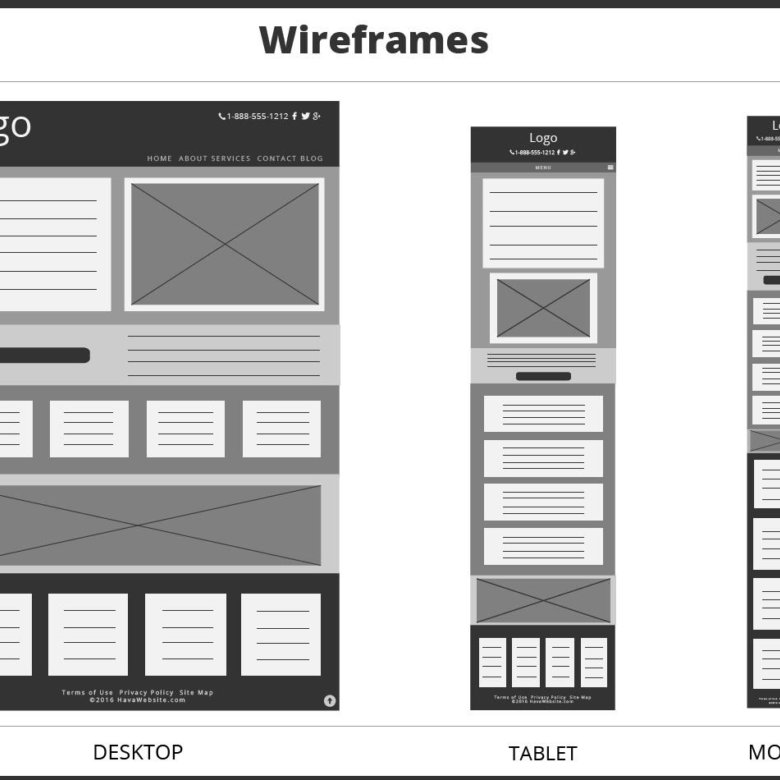 Можно создавать макеты как «с нуля», так и на основании множества готовых шаблонов.
Можно создавать макеты как «с нуля», так и на основании множества готовых шаблонов.
Несмотря на довольно старый интерфейс, который давно не обновлялся, он довольно удобен для создания простых макетов, предлагает некоторую интерактивность и даже нестандартные элементы типа круглых кнопок.
Стоимость подписки — от $99 в год для одного пользователя до $495 для десяти, плюс $75 за версию за десктопа. Бесплатная версия тоже есть, но только для одного проекта.
Заключение
Хороший прототип позволяет сэкономить время, деньги и создать более качественный сайт, потому в профессиональной веб-разработке этот этап давно уже стал стандартом.
Чтобы создать прототип сайта, можно использовать разные инструменты, от листка бумаги до сложных программ уровня Adobe Photoshop или Sketch.
Веб-инструменты заняли в этой сфере отдельную нишу, совмещая максимум параметров по удобству и функциональности, при этом во многих из них есть бесплатная версия.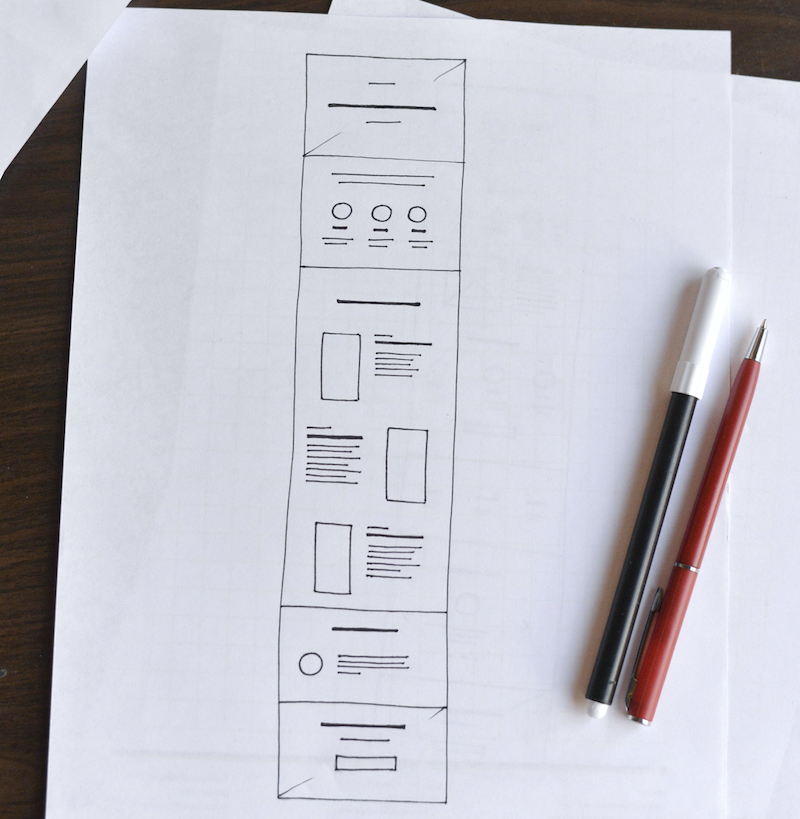
Serpstat — набор инструментов для поискового маркетинга!
Находите ключевые фразы и площадки для обратных ссылок, анализируйте SEO-стратегии конкурентов, ежедневно отслеживайте позиции в выдаче, исправляйте SEO-ошибки и управляйте SEO-командами.
Набор инструментов для экономии времени на выполнение SEO-задач.
Получить бесплатный доступ на 7 дней
Оцените статью по 5-бальной шкале
4.47 из 5 на основе 94 оценок
Нашли ошибку? Выделите её и нажмите Ctrl + Enter, чтобы сообщить нам.
Рекомендуемые статьи
How-to
Denys Kondak
Как провести анализ эффективности ключевых фраз в органическом поиске
How-to
Denys Kondak
Что такое HSTS и как внедрить технологию на свой сайт
How-to
Denys Kondak
Каким должен быть размер веб-страницы для быстрой загрузки
Кейсы, лайфхаки, исследования и полезные статьи
Не успеваешь следить за новостями? Не беда! Наш любимый редактор подберет материалы, которые точно помогут в работе.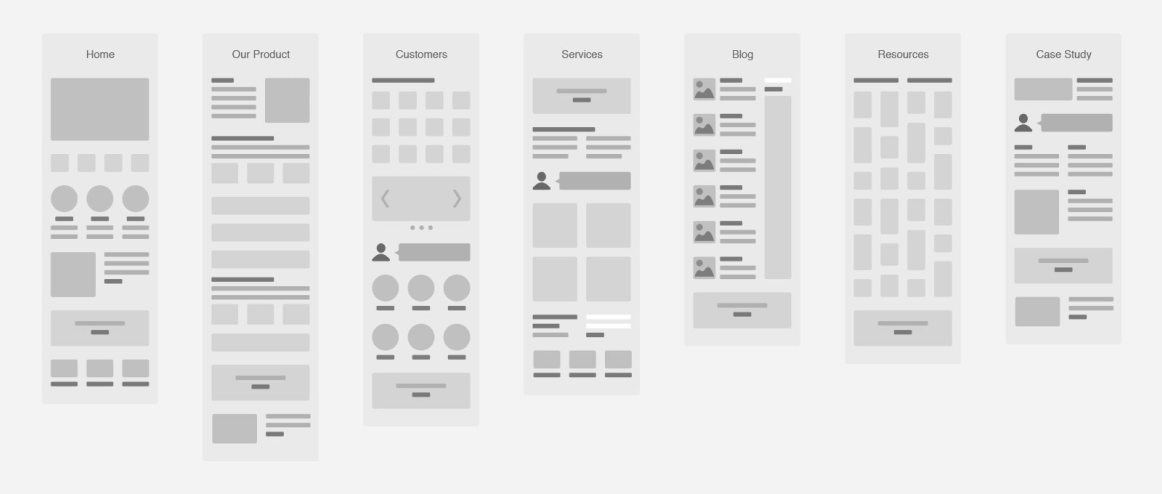 Только полезные статьи, реальные кейсы и новости Serpstat раз в неделю. Присоединяйся к уютному комьюнити 🙂
Только полезные статьи, реальные кейсы и новости Serpstat раз в неделю. Присоединяйся к уютному комьюнити 🙂
Нажимая кнопку, ты соглашаешься с нашей политикой конфиденциальности.
Поделитесь статьей с вашими друзьями
Вы уверены?
Спасибо, мы сохранили ваши новые настройки рассылок.
Сообщить об ошибке
Отменить
Как создать прототип веб-сайта для тех, кто не является дизайнером
Создание нового веб-сайта с нуля — сложный процесс с множеством движущихся частей. Чтобы устранить ошибки и сделать разработку веб-сайта более управляемой, команды дизайнеров часто предпочитают создавать высокоточные прототипы, чтобы ключевые заинтересованные стороны согласовали все визуальные элементы, прежде чем переходить к этапу разработки.
Создание прототипа имеет жизненно важное значение в процессе проектирования, поскольку оно сокращает время разработки и предотвращает откат, предлагая клиентам и членам команды точный предварительный просмотр нового сайта.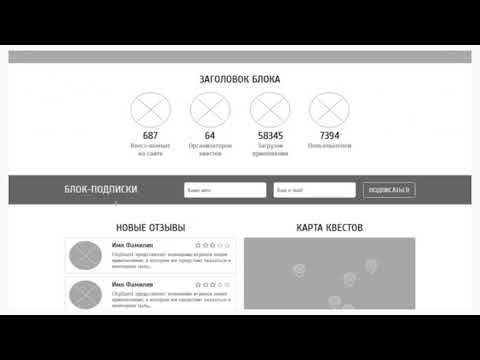
Прототип веб-сайта должен показать, как веб-сайт будет выглядеть и функционировать, прежде чем он будет запущен. Прототип позволяет членам команды достичь консенсуса по деталям проекта на более ранних этапах жизненного цикла проекта, когда легче вносить изменения.
Существует множество причин для поддержки прототипирования в процессе разработки веб-сайта:
- Для тестирования идей макета, структуры и информационной архитектуры
- Для обеспечения внутренней поддержки проекта
- Для согласования объема проекта
- Для дизайнеров UX для проведения пользовательского тестирования
Прототипы могут различаться по форме и представлять собой что угодно: от нарисованного от руки эскиза до высокоточного макета и полностью интерактивного прототипа с переходами, похожими на демонстрационный опыт.
Как создать прототип веб-сайта
Даже если вы создаете низкоточный прототип, который может показаться более простым, этапы прототипирования остаются теми же, по крайней мере, как интеллектуальный процесс.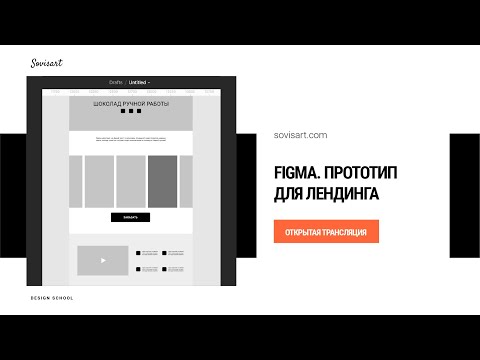
Изучите похожие сайты
Первым шагом почти в любом рабочем процессе проектирования является исследование. Нет необходимости изобретать колесо в веб-дизайне, а анализ сайтов той же отрасли — отличный способ черпать вдохновение.
Ищите закономерности и тенденции на сайтах, чтобы понять отраслевые стандарты и ожидания. Этот анализ — отличный способ получить знания от более крупных UX-команд с большим количеством ресурсов для надлежащего тестирования удобства использования. Обратите внимание на элементы и компоненты пользовательского интерфейса, которые сайты-конкуренты используют как на настольных, так и на мобильных устройствах.
Понимание целей веб-сайта
При разработке любого веб-сайта или продукта существуют различные цели, которые можно оптимизировать. В идеале оптимизация для удобства пользователей должна иметь приоритет. Однако, поскольку веб-сайт также является маркетинговым инструментом, иногда необходимо сбалансировать взаимодействие пользователей с бизнес-целями.
Особенно, если вы разрабатываете веб-сайт для клиента, понимание и планирование конкретных целей веб-сайта является абсолютной необходимостью для обеспечения успеха вашего проекта.
Определение информационной архитектуры
Следующим шагом в проектировании веб-сайта является определение информационной архитектуры вашего сайта, информирующей о навигации по веб-сайту. Ваше предыдущее исследование веб-сайта уже дало вам представление о том, как информационная структура должна располагаться на вашем сайте. Тем не менее, сортировка карт и тестирование дерева — популярные методы решения этих вопросов, если у вас возникнут проблемы.
Определение содержания проекта
В любом проекте вы всегда будете балансировать между временем, ресурсами и стоимостью. Масштаб проекта, по сути, является компромиссом между тремя, вокруг которого согласны все заинтересованные стороны. Если график разработки вашего веб-сайта разбит на этапы, объем проекта будет определять, какие возможности и функции будут задействованы на каждом этапе разработки.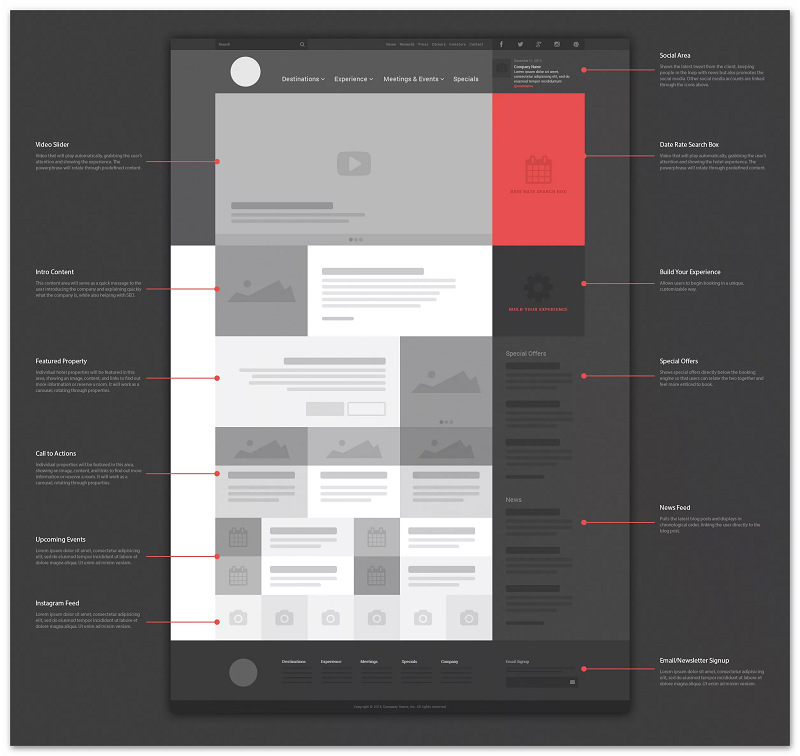
Этап определения масштаба проекта — это также время, чтобы защитить себя от ожиданий клиентов. Ваша задача — убедиться, что ваш клиент понимает, что реально достижимо в ожидаемые сроки.
Создание каркаса
Наконец, после завершения исследования и определения объема проекта, пришло время создать каркас. Каркас веб-сайта — это более низкое визуальное расположение элементов вашего веб-сайта.
В зависимости от сложности вашего прототипа каркас веб-сайта может быть простой линейной диаграммой или макетом Photoshop, показывающим, как веб-страницы будут выглядеть в браузере.
Суть вайрфрейма в том, что он является визуальным представлением структуры вашего веб-сайта и позволяет вносить последние изменения перед тем, как перейти к созданию более трудоемкого прототипа.
Терминология и компоненты пользовательского интерфейса
Прежде чем двигаться дальше в процессе создания прототипа, крайне важно иметь базовые знания об элементах и терминах пользовательского интерфейса. Языки, которые вы знаете, часто формируют ваши мысли, поэтому понимание терминов пользовательского интерфейса поможет сформировать вашу стратегию дизайна.
Языки, которые вы знаете, часто формируют ваши мысли, поэтому понимание терминов пользовательского интерфейса поможет сформировать вашу стратегию дизайна.
Терминологию пользовательского интерфейса можно разделить на две категории: термины действия и термины идентификатора.
Стандартные термины действий пользовательского интерфейса (глаголы)
Термины действий иногда можно назвать жестами. Они описывают взаимодействие пользователя с вашим сайтом. Стандартные условия действия пользовательского интерфейса должны быть знакомы всем, кто взаимодействует с современными веб-сайтами и мобильными приложениями. Среди них:
- Щелчок / Касание — акт нажатия, касания или прикосновения (и последующего отпускания) курсора мыши или касания экрана
- Нажатие — действие, требующее нажатия физической кнопки (например, на клавиатуре или устройстве)
- Тип — нажатие отдельных буквенных клавиш для ввода информации
- Пролистывание — использование пальца или части тела в протирающем и размашистом движении для ускорения действия или раскрытия дополнительной информации
- Удержание — действие нажатия элемента пользовательского интерфейса (например, кнопка) длиннее щелчка, обычно для отображения другого набора доступных действий
- Перетаскивание — действие по перемещению элементов пользовательского интерфейса по плоскости, обычно выполняемое с помощью щелчка и удерживания.
 Примеры стандартных терминов идентификатора пользовательского интерфейса включают:
Примеры стандартных терминов идентификатора пользовательского интерфейса включают:- Поле — область в веб-интерфейсе пользователя (WUI) или графическом интерфейсе пользователя (GUI), в которую вводится информация
- Диалог — всплывающее окно, которое появляется до или после действие (иногда пишется как диалог)
- Панель — панель инструментов или окно управления
- Панель — независимая область в WUI/GUI, которую пользователи могут прокручивать и изменять размер
- Кнопка — графический или веб-элемент, который выполняет действие при щелчке или касании
- Значок — a графический или веб-элемент, представляющий ярлык для действия
- Вкладка — графический или веб-элемент, который группирует набор действий и может быть подмножеством панели
- Мастер — диалоговое окно, которое проводит пользователя через последовательность шагов выполнить более сложную задачу
Элементы ввода, вывода и вспомогательные элементы
Элементы пользовательского интерфейса делятся на три основные категории: элементы ввода, элементы вывода и вспомогательные элементы.

- Элементы ввода принимают и обрабатывают пользовательский ввод. Примеры включают раскрывающиеся списки, переключатели, флажки и средства выбора даты.
- Элементы вывода отображают результаты относительно элементов ввода. Они являются реакцией. Элементы вывода также включают предупреждения и сообщения об ошибках.
- Вспомогательные элементы — это общий термин для остальных элементов. Обычно они помогают пользователям. Примеры включают уведомления, хлебные крошки и индикаторы выполнения.
Варианты прототипирования
Существует три основных способа завершения прототипирования: использование программного обеспечения, наем дизайнера или использование специализированной службы прототипирования.
Используйте инструмент для создания прототипов
Существует множество платформ для проектирования и программного обеспечения для создания прототипов. Популярные, получившие высокую оценку за их простоту и эффективность, включают InVision Studios, Origami Studio, Justinmind, Marvel, Framer и Adobe XD.

Лучшие инструменты ускоряют создание прототипов, предлагая шаблоны и векторные фигуры, а также упрощают редактирование холста с помощью перетаскивания элементов пользовательского интерфейса. Они также обычно интегрируются с основными платформами дизайна, такими как Adobe Photoshop и Illustrator, а также Sketch.
Работа с дизайнером
Если вы новичок в прототипировании, особенно без опыта проектирования, кривая обучения для создания высокоточного прототипа может оказаться слишком высокой, чтобы ее можно было преодолеть в течение необходимого периода времени. Наем внештатного дизайнера прототипов может обеспечить хороший баланс между затратами и производительностью.
Воспользуйтесь услугой прототипирования
В качестве альтернативы некоторые агентства занимаются исключительно созданием высокоточных прототипов. Поскольку эти агентства живут и дышат процессом прототипирования, специализированная служба прототипирования — это самый быстрый путь к созданию прототипа.

Упростите сбор отзывов о прототипах
Pastel ускоряет сбор отзывов и графики утверждения, упрощая просмотр и комментирование активных веб-страниц. Благодаря совместному использованию одним щелчком все заинтересованные стороны проекта, как внутренние, так и внешние, могут быстро просматривать и оставлять отзывы — все собрано в одном месте! Попробуйте Pastel бесплатно сегодня.
Как создать прототип веб-сайта онлайн (шаг за шагом)
Peter Martinez обновлено 16.07.2021 17:07:19
A прототип веб-сайта — ключевой шаг в разработке веб-сайта. Это макет или демонстрация того, как будет выглядеть веб-сайт, когда он будет доступен для пользователей. Обычно, когда люди говорят о прототипах, они имеют в виду интерактивный прототип, который позволяет пользователям переходить с одной страницы на другую и использовать такие функции, как раскрывающиеся меню. Тем не менее, для новичка это может быть немного сложно, но с помощью различных специализированных инструментов для создания прототипов, доступных на рынке, и небольшой подготовки вы можете стать опытным.

Если вы новичок в создании прототипов веб-сайтов, то это руководство для вас. Читайте дальше, чтобы знать.
Подготовка перед созданием прототипа веб-сайта
Как сказано выше, существует множество доступных инструментов для создания веб-прототипов, и одним из них является Wondershare Mockitt. Это хорошо организованный инструмент для совместной работы, который помогает пользователям создавать прототипы интерактивных веб-сайтов в режиме онлайн всего за несколько минут, без написания единой строки кода. Имея под рукой этот инструмент, вы можете легко создавать интерактивные веб-прототипы онлайн и сотрудничать с членами вашей команды. Инструмент совместим с вашим ноутбуком, ПК, устройствами Android и iOS.
Попробуйте бесплатно
Однако, прежде чем приступить к работе с прототипом, необходимо помнить о некоторых вещах. Знайте аудиторию, которая будет использовать веб-сайт, так как это поможет вам создать лучший прототип. Затем сосредоточьтесь на пользовательском потоке и сценариях, чтобы набросать поток страниц, а затем создайте цифровой прототип с низкой точностью.
 Вы также хотите максимально упростить взаимодействие с пользователем, предлагая им меньше кликов для поиска нужной им информации на веб-сайте. Это увеличивает пользовательский опыт.
Вы также хотите максимально упростить взаимодействие с пользователем, предлагая им меньше кликов для поиска нужной им информации на веб-сайте. Это увеличивает пользовательский опыт.Как создать прототип веб-сайта
Если вы думали о том, как создать прототип веб-сайта, то с помощью Wondershare Mockitt это сделать несложно. Вот шаги, которые необходимо выполнить.
Шаг 1: Создание проектов
Откройте веб-сайт Wondershare Mockitt, затем вы можете зарегистрировать учетную запись. После входа в систему просто нажмите «Создать новый проект». Вы можете создать пустой проект, выбрав правильный тип устройства и назвав свой проект. Вы также можете создать проект из демо.
Шаг 2: Измените размер вашего
проекта прототипа веб-сайтаВ любое время, если вы хотите изменить размер своего проекта, этот онлайн-инструмент прототипа веб-сайта позволяет вам сделать это легко. Наведите курсор на проект и нажмите «…» -> «Настройки». Здесь измените размер/тип устройства, назовите свой проект и нажмите кнопку «Сохранить».

Шаг 3. Добавление виджетов и значков в проект веб-прототипа
После внесения изменений следующим шагом будет добавление виджетов и значков. Слева вы найдете быстрые виджеты, и их можно добавить тремя способами. Вы можете либо дважды щелкнуть виджеты, перетащить их, либо нажать горячие клавиши и рисовать.
С правой стороны вы найдете три актива: встроенные виджеты, мои виджеты и значки. Вы можете добавить их на холст двумя способами: двойным щелчком или перетаскиванием.
Вы также можете легко редактировать виджеты, если они вам не нравятся. Для этого нажмите на виджет и в панели инспектора отредактируйте его свойства.
Шаг 4: Сохранение виджетов
Wondershare Mockitt предлагает вам возможность сохранить хорошо разработанный виджет для будущего использования. Вы можете добавить созданный виджет в библиотеку My Widget. Это можно сделать двумя способами: перетащить виджет на панель «Мой виджет» или щелкнуть виджет правой кнопкой мыши, чтобы добавить его.

Шаг 5: Добавьте ссылки для проекта веб-прототипа
После добавления виджетов и значков вам нужно добавить ссылки для экранов. Это действие также можно выполнить двумя способами. (1) Выберите один виджет, затем перейдите на панель ссылок справа и нажмите «Новая ссылка». Установите жест, действие, целевой экран и анимацию для виджета. (2) Перетащите значок ссылки слева от виджета на целевой экран, а затем установите жест, действие, целевой экран и анимацию на панели ссылок.
Шаг 6: Преобразование виджета в мастер
Это делается для массового редактирования. Щелкните правой кнопкой мыши виджет, чтобы создать мастер. Он будет сохранен в основной библиотеке. Теперь перетащите мастер на холст, чтобы создать его экземпляры. Если вы хотите изменить мастер, наведите на него курсор и нажмите «Изменить».
Шаг 7. Добавление примечаний к дизайну вашего веб-прототипа
Добавление примечаний к дизайну помогает объяснить ваш дизайн. Для этого используйте Sticky во встроенной библиотеке виджетов.
 Затем добавьте к нему примечания.
Затем добавьте к нему примечания.Шаг 8. Предварительный просмотр и публикация веб-прототипа в Интернете
По завершении создания прототипа нажмите «Предварительный просмотр» на верхней панели инструментов. Настройте такие параметры, как «Прокрутка страницы», «Выделение при нажатии», «Закрепить» и «Оболочка».
Нажмите кнопку «Поделиться», чтобы получить QR-код и ссылку. Поделитесь им с другими, чтобы просмотреть или протестировать.
Попробуйте бесплатно
Ресурсы для обучения прототипам веб-сайтов
Независимо от того, насколько вы опытны в создании прототипов веб-сайтов; всегда полезно выучить несколько трюков. Вот несколько ресурсов, на которые вы можете обратить внимание.
Обучение UX
Предлагается двухдневная программа, которая учит всему, что вам нужно знать, чтобы освоить процесс проектирования UX. От того, как провести мозговой штурм и генерировать идеи, а затем начать наброски интерфейса.
Еженедельный дизайн
Это обучающий видеоресурс о UX-дизайне.



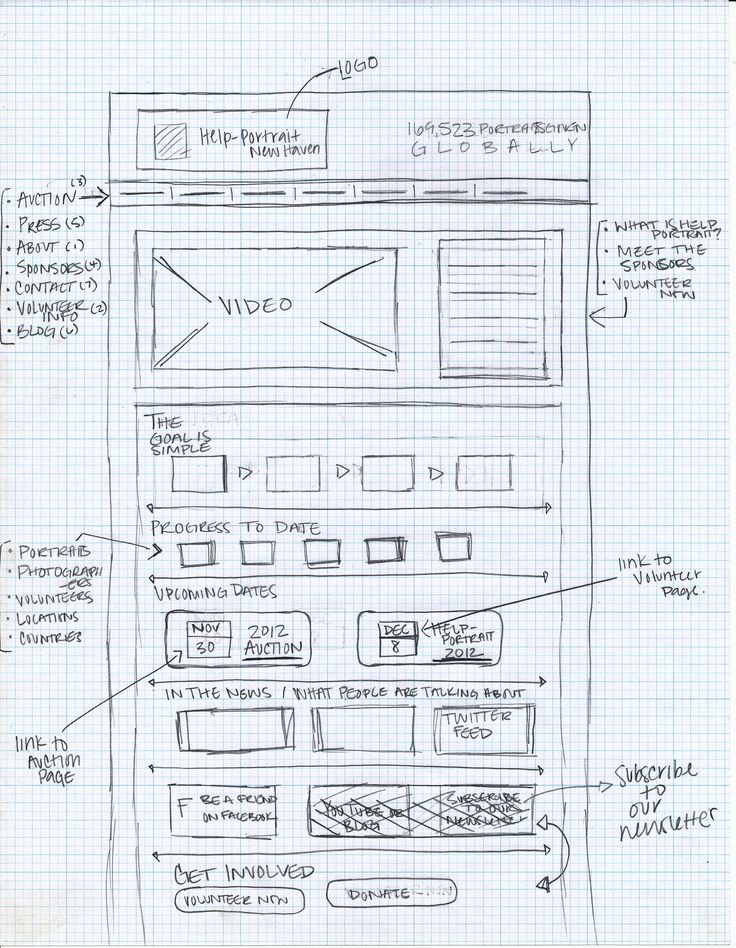
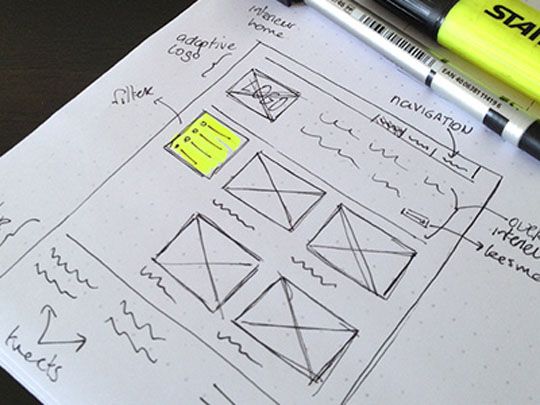
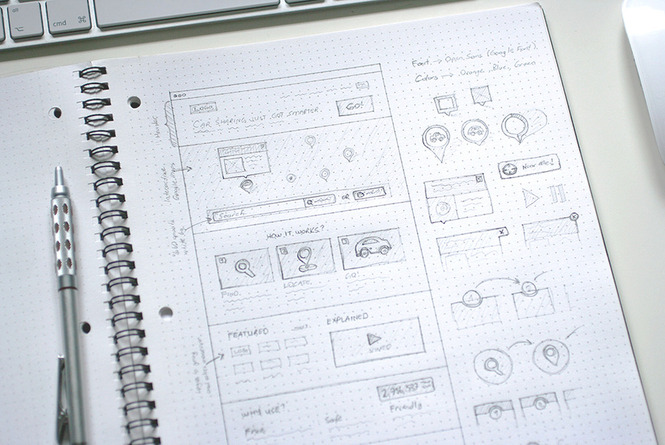 Примеры стандартных терминов идентификатора пользовательского интерфейса включают:
Примеры стандартных терминов идентификатора пользовательского интерфейса включают: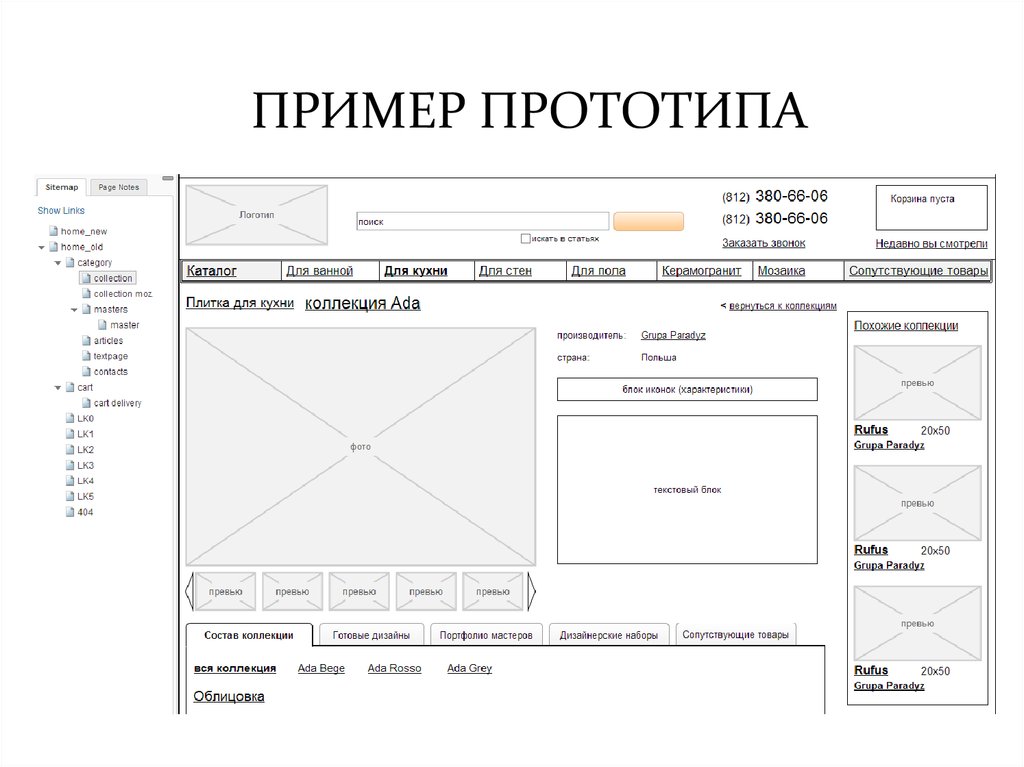
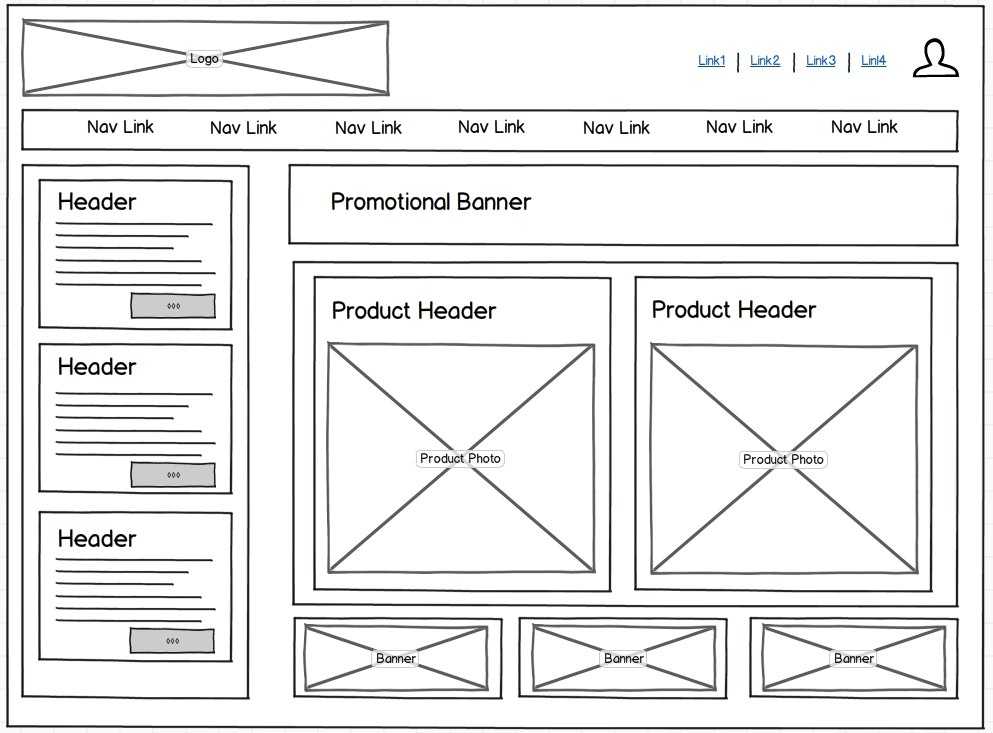
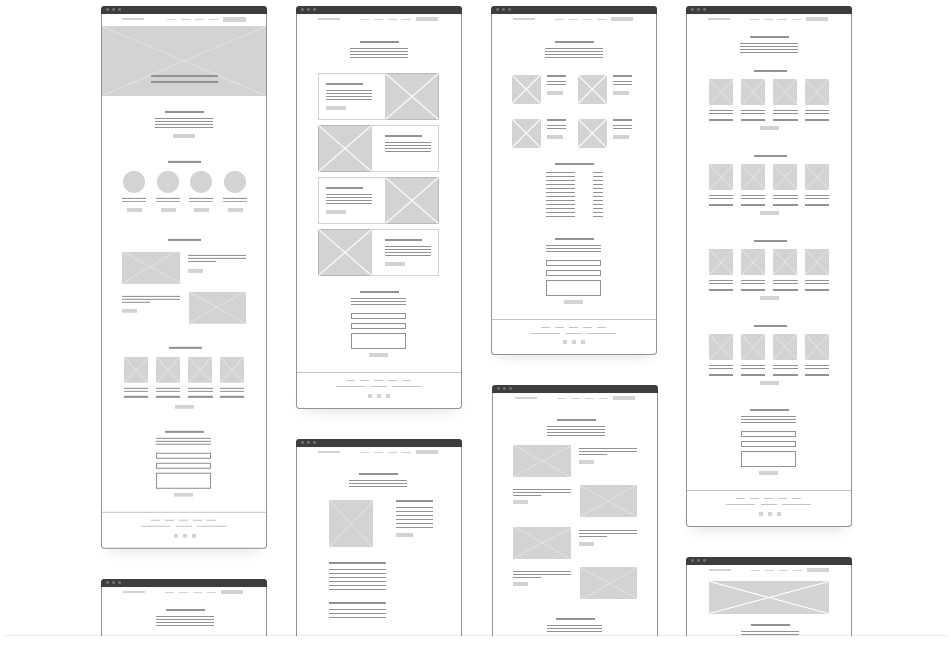

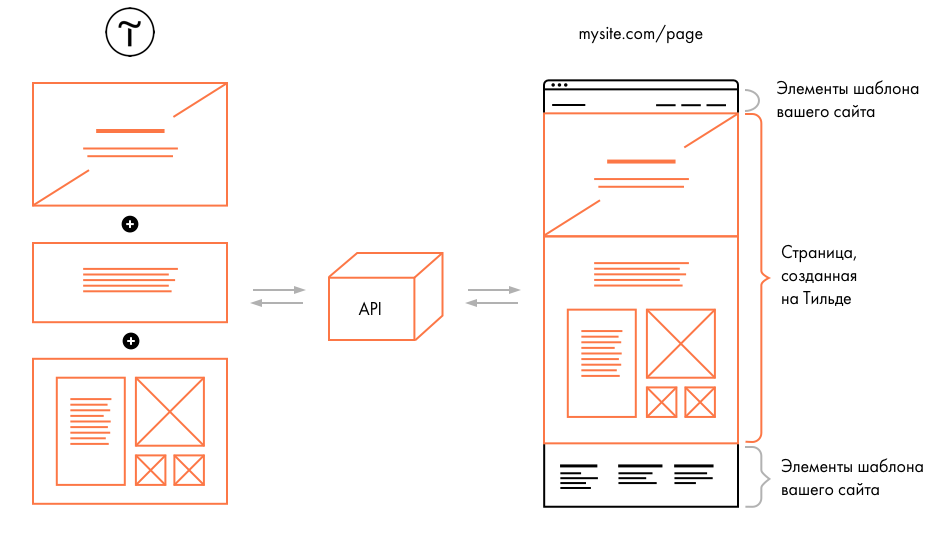 Вы также хотите максимально упростить взаимодействие с пользователем, предлагая им меньше кликов для поиска нужной им информации на веб-сайте. Это увеличивает пользовательский опыт.
Вы также хотите максимально упростить взаимодействие с пользователем, предлагая им меньше кликов для поиска нужной им информации на веб-сайте. Это увеличивает пользовательский опыт.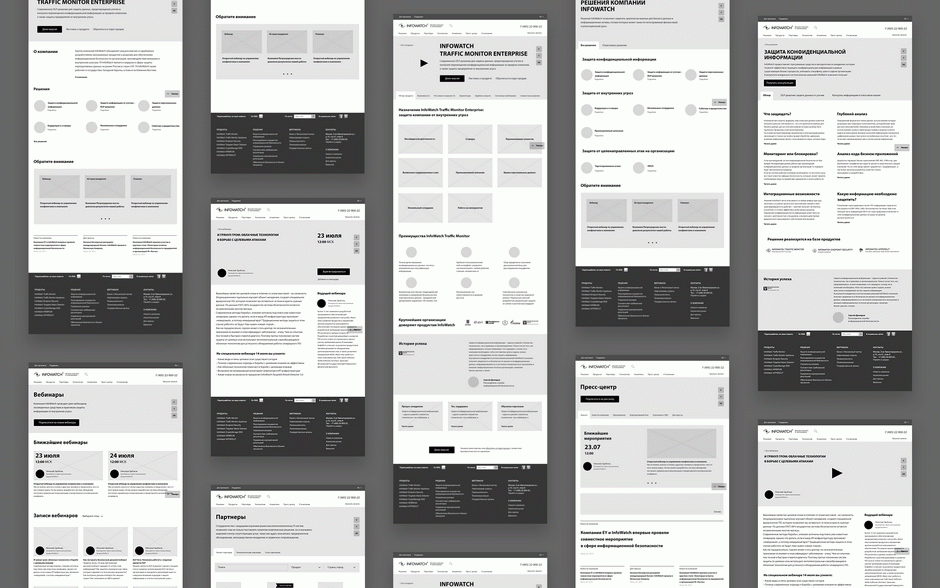
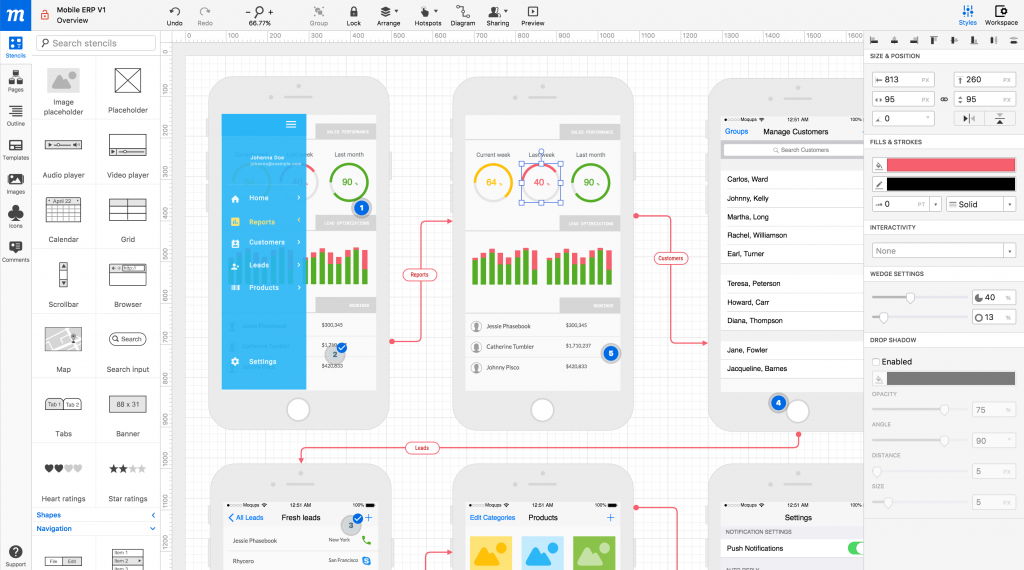
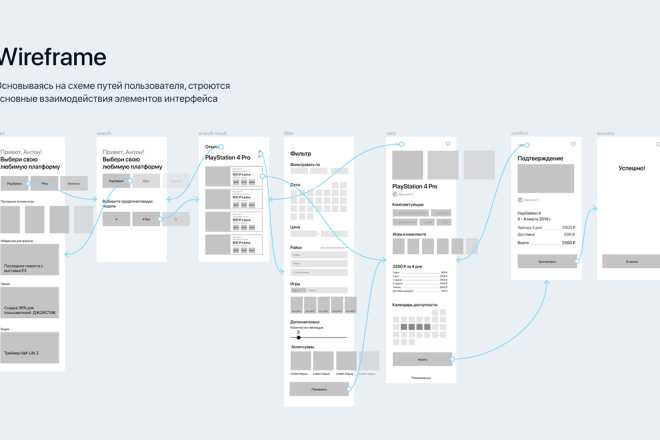 Затем добавьте к нему примечания.
Затем добавьте к нему примечания.